Qoo10で商品を見ていると、たくさんのレビューを見かけますよね。
- 商品レビューの名前って変更できるの?
- Qoo10のレビューってメアドが載っちゃうって本当?
- Qoo10のレビューってどうやって書いたらいいの?
- 書いたレビューは投稿後に自分で見ることができる?
Qoo10のレビューで、こんなことが気になりますよね。
- 商品レビューの名前は実は登録メアドの最初の3文字。もし変えたいなら登録メアドを変更を。
- Qoo10でレビューすると、登録メアドの最初の3文字が載っちゃいます。でもメアドばれすることはまず無いから安心して。
- Qoo10のレビューはパソコンからでもスマホからでも「Myページ」から書ける。書いたレビューも「Myページ」で確認OK!
この記事では、Qoo10のレビューの名前変更やレビューの書き方、確認の仕方を詳しくお伝えしています。
▶︎Qoo10の最新セール&クーポン情報をチェックするならこちらをクリック♪
Qoo10でレビューの名前を変更する方法は?
「My Qoo10」の中にある「My情報」から登録メールアドレスを変更することで、レビューの名前の変更が可能です。
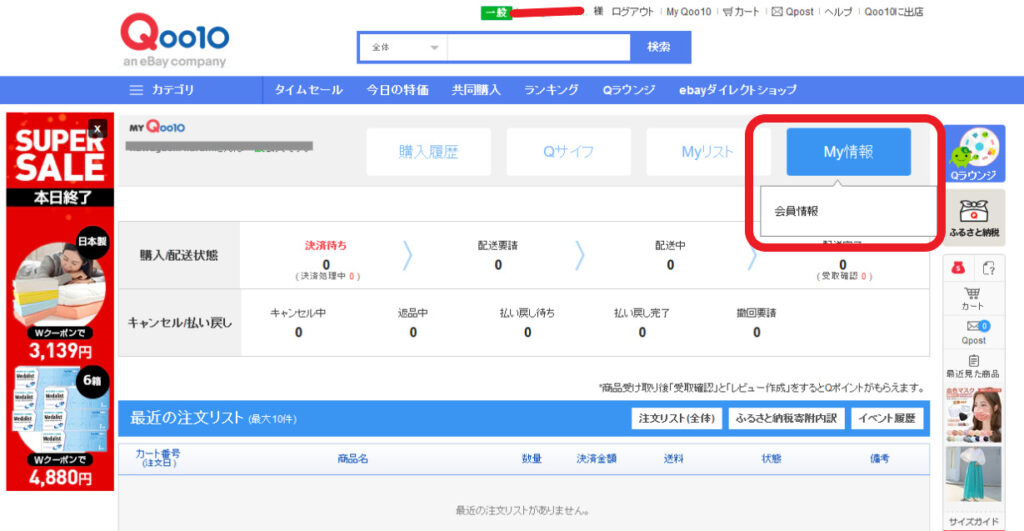
Qoo10のレビューの名前というのは、実は名前ではありません。会員登録時に登録したメアドの最初の3文字が掲載されます。これが名前のように見えるのですね。
Qoo10のレビューではレビュー投稿者の本名やニックネーム、IDは載りません。
もしレビュー投稿者として掲載される最初の3文字を変更したいのでしたら、登録メールアドレスを変更することで、レビューの名前の変更が可能です。
メールアドレスの変更方法
- サイト右上の「My Q10」をクリック
- My情報から「会員情報」をクリック
- メールアドレスの項目の「変更」をクリック

- サイト左上の三本線をタップ
「My」をタップ - 「My」の右側にある「会員情報」をタップ
- 「会員情報」の一番下にある「会員情報修正」をタップ
- メールの項目の「変更」をタップ
Qoo10はレビューの名前にメアドが載っちゃうの?
Qoo10にレビューすると、名前としてQoo10に登録してあるメアドの最初の3文字が名前として載ってしまいます。
ですが、載るのはメアドの最初の3文字のみで、あとは伏せ字で載ります。メアド全部が掲載されることはないのでご安心ください。
とはいえ、メアドの最初の3文字が載ってしまうことに不安を感じる方もいるかもしれません。
レビュー欄に載る最初の3文字で、メアドのすべての文字を推測することはまず不可能です。なのでQoo10のレビュー欄からメアドがバレることは、まずないと言ってよいので、大丈夫です。
どうしてもメアドばれが心配という方は、個人情報を含まないメアドを作成し、Qoo10でのお買い物専用のメアドにするのが安心です。
レビューは公開されるもので、世界中のユーザーが見ることが可能です。
くれぐれもレビュー本文にはご自身のメールアドレスはもちろんのこと、名前や住所は絶対に書かないように注意してくださいね。
Qoo10のレビューの書き方は?
Qoo10のレビューはMy Q10 の購入履歴から書くことができます。
- サイト右上の「My Q10」をクリック
- 購入履歴からレビューを書きたい商品を選ぶ
- 「レビューを書く」リンクをクリック
- サイト左上の三本線をタップ
- 「My」をタップ
- 「レビューを作成」をタップ
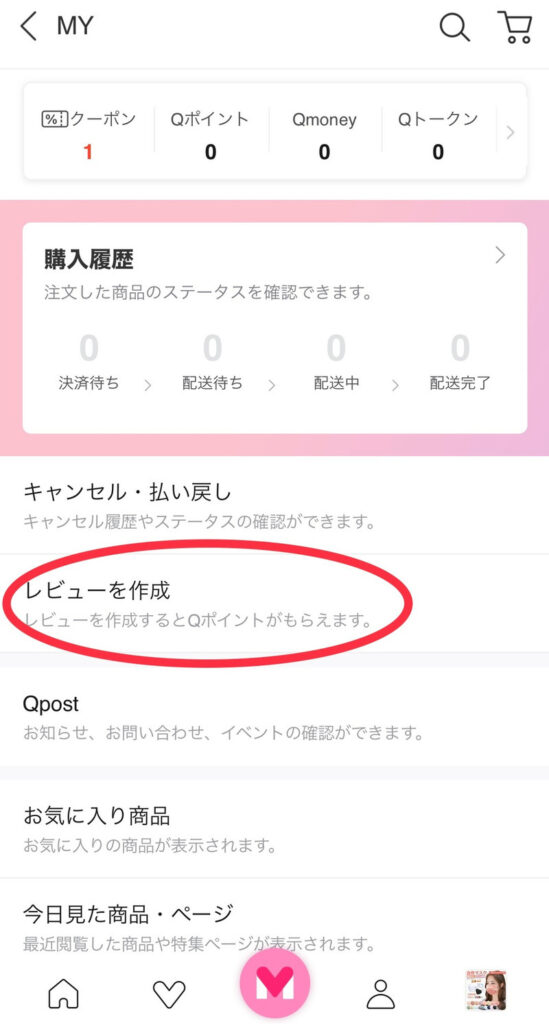
レビューの書き方は?
Qoo10のレビューでは「商品」「価格」「配送」「サービス」のそれぞれの項目について、「満足」「不満足」を選択、商品のおすすめ度を「超おすすめ」「おすすめ」「普通」「おすすめ」から選びます。
その後、商品のレビューを200文字で自由に記入することができます。
Qoo10のレビューでは、画像や動画を載せることもできます。
買った商品の着画や使用動画を載せたい場合には「イメージ/動画を追加する」のチェックボックスをクリックして、載せたい写真や動画を添付します。
写真や動画は載せたい人だけなので、載せたくない人は載せなくても構いません。
すべての記入が終わったら、最後に「登録」ボタンを押します。
▶︎Qoo10の最新セール&クーポン情報をチェックするならこちらをクリック♪
レビューを書くとQポイントがもらえる
レビューを書くと、Qoo10でのお買い物で使用できるQポイントが5ポイントもらえます。写真や動画を載せると、さらに5ポイントがもらえます。
QポイントはQoo10でのお買い物で1ポイント1円として使用することができますよ。
商品レビューを書けるのは受け取り後30日以内。届いたら早めにレビューを書いて、Qポイントをゲットしましょう。
Qoo10で自分のレビューの見方は?
Qoo10で自分が書いたレビューは、パソコンからでもスマホからでも見ることができます。
- 左上にある「My Qoo10」をクリック
- Myリストから「Myレビュー」をクリック
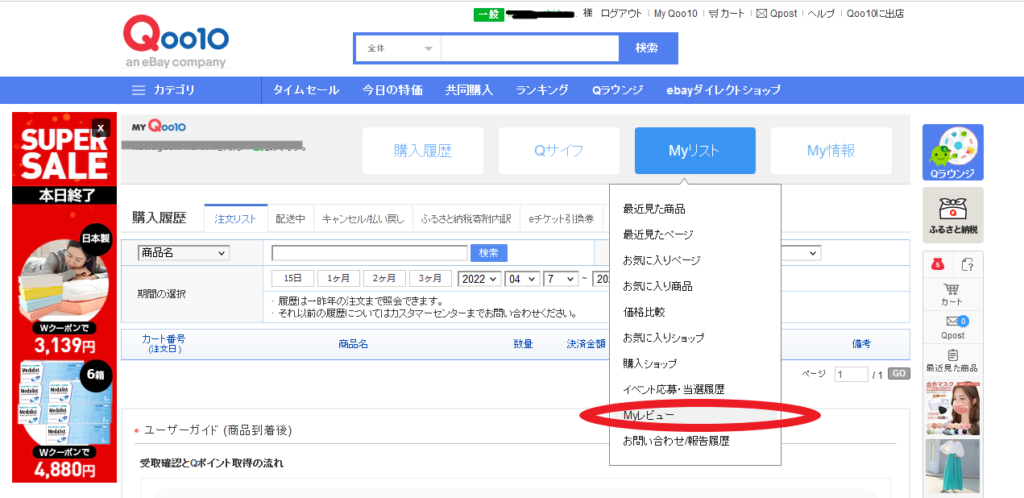
- サイト左上の三本線をタップ
- 「My」をタップ
- 「レビューを作成」をタップ
- 「作成したレビュー」タブをタップ
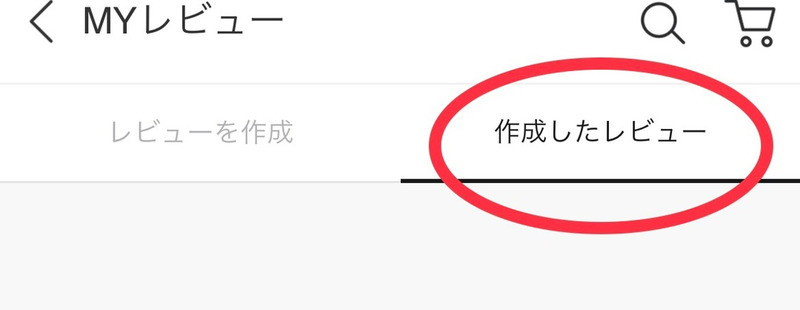
お買い物をした後は、「My Qoo10」から色々確認ができると覚えておけば大丈夫です♪
Qoo10のレビューの名前変更と書き方まとめ
Qoo10のレビューの名前変更の仕方や、レビューの書き方について説明をしてきました。
- レビューの名前は登録メアドの最初の3文字。もしレビューの名前を変えたいときはメアドの変更を
- Qoo10のレビューはメアドの最初の3文字が載ってしまう。でもメアドばれはないので安心して
- Qoo10のレビューは「My Qoo10」の購入履歴から。書いたレビューの確認も「My Qoo10」から見れる。
Qoo10 はレビューを書くだけでQポイントが最大10ポイントももらえます!
Qoo10での買い物で1ポイント1円で使用できるのでお得ですよね!
メアドの最初の3文字だけが名前として載っちゃいますが、メアド全部がばれるわけではないので、レビューを書いてQポイントをたくさん貯めましょうね。
お買い物の際にショップやカスタマーのお問合せの対応もレビューには関わってきますよね。
もしお問い合わせの返信がこない時などの対象方法もご紹介しています。








